Apabila menjalankan kedai dalam talian, kepentingan imej produk tidak boleh dilebih-lebihkan. Pelanggan sangat bergantung pada imej yang anda berikan untuk membentuk jangkaan tentang produk anda. Walau bagaimanapun, ramai yang mungkin perlu menyedari bahawa saiz imej ini boleh memberi kesan yang ketara kepada pelbagai aspek kedai anda, daripada kelajuan memuatkan halaman kepada daya tarikan visual keseluruhan merentas peranti yang berbeza. Panduan komprehensif ini menyelidiki Saiz imej produk Shopify, meneroka sebab ia penting dan cara ia mempengaruhi faktor penting seperti prestasi halaman dan pengalaman pengguna.
Bahagian 1. Apakah Imej Produk Shopify
Imej produk Shopify adalah penting di kedai anda; mereka adalah perkara yang pertama dilihat oleh pelanggan, mempengaruhi sama ada mereka membeli dari kedai anda. Tetapi ia bukan hanya tentang penampilan mereka. Di luar estetika, kualiti imej mempengaruhi masa muat halaman dan fungsi zum. Kami akan memberitahu anda semua yang anda perlukan tentang saiz imej produk Shopify.
Mengoptimumkan saiz imej Shopify adalah penting untuk beberapa sebab:
• Percepatkan pemuatan halaman: Pelawat mungkin keluar jika halaman anda mengambil masa terlalu lama untuk dimuatkan. Mengoptimumkan imej membantu halaman dimuatkan dengan lebih cepat.
• Jimat lebar jalur: Imej yang lebih kecil bermakna kurang penggunaan data, yang boleh mengurangkan kos pengehosan.
• Tingkatkan pengalaman mudah alih: Saiz imej mudah alih dan desktop berbeza. Mengoptimumkan untuk mudah alih boleh memastikan pelawat terlibat dan meningkatkan kadar penukaran.
• Tingkatkan penukaran: Pengalaman membeli-belah yang lebih pantas dan lancar menggalakkan pelanggan membeli lebih banyak.
• Tingkatkan SEO: Masa muat yang lebih pantas dan pengalaman pengguna yang lebih baik boleh meningkatkan kedudukan enjin carian, memacu lebih banyak trafik ke tapak anda.
Pilih Saiz Imej Shopify Terbaik
Memilih saiz imej Shopify yang sesuai boleh mengambil masa dan usaha. Anda mahukan imej yang cukup besar untuk mengezum masuk tetapi tidak terlalu besar untuk memperlahankan tapak anda. Inilah yang perlu diingat:
• Shopify membenarkan imej sehingga 4472 × 4472 px dan 20 MB.
• Pakar mencadangkan 2048 × 2048 px untuk imej produk segi empat sama, membolehkan resolusi tinggi dan keupayaan zum.
• Untuk mengezum, imej hendaklah sekurang-kurangnya 800 × 800 px.
• Imej segi empat sama memerlukan nisbah hampir 1:1, manakala imej segi empat tepat harus lebih hampir kepada 3:1.
• Berpegang pada resolusi 72 dpi; peleraian yang lebih tinggi tidak akan meningkatkan kualiti imej disebabkan oleh pengehadan Shopify.
Garis Panduan Saiz Imej Shopify
Saiz Imej Produk: Sasarkan 2048 × 2048 px untuk kualiti optimum dan pemuatan pantas. Gunakan saiz antara 800 × 800 px dan 4472 × 4472 px, mengekalkan nisbah bidang yang konsisten.
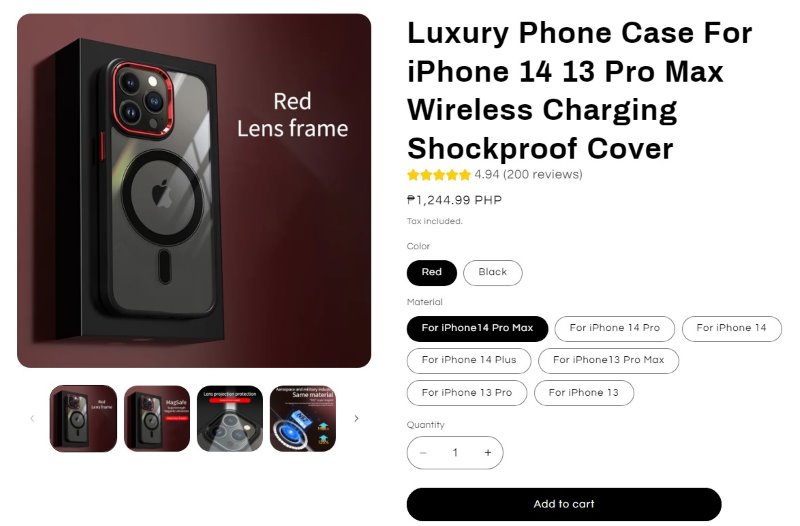
Saiz Imej Koleksi: Gunakan 1024 × 1024 px untuk koleksi imej. Pastikan imej konsisten dalam dimensi dan nisbah untuk rupa yang padu.
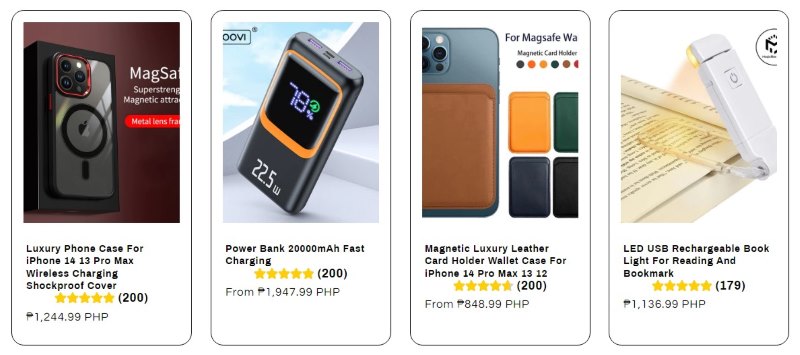
Saiz Imej Sepanduk: Optimumkan imej sepanduk dengan dimensi antara 1200-2500 px lebar dan 400-600 px tinggi.
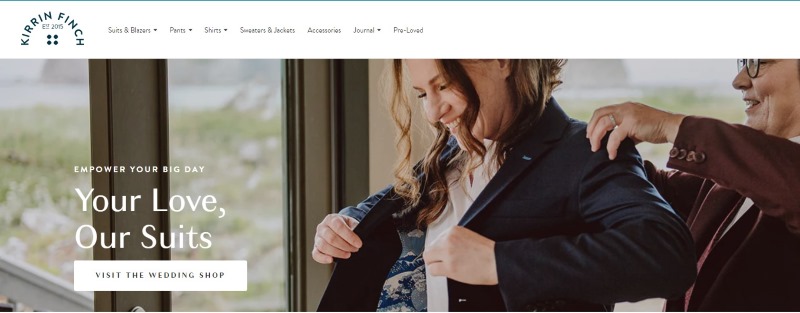
Saiz Imej Tayangan Slaid: Sasarkan lebar 1200-2000 px dan ketinggian 400-600 px untuk imej tayangan slaid. Pusatkan subjek dan pastikan keterlihatan pada peranti mudah alih.
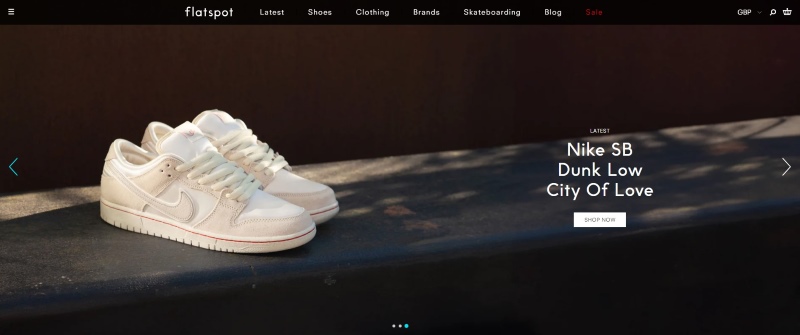
Saiz Imej Logo: Pilih saiz 200 × 200 px untuk logo. Elakkan memutarbelitkan logo dan pilih bentuk segi empat sama dengan nisbah 1:1.
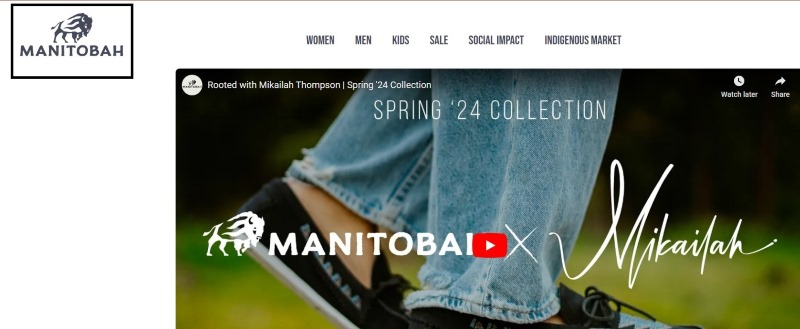
Imej dengan Saiz Tindanan Teks: Gunakan 1800 × 1000 px untuk imej dengan tindanan teks, termasuk imej yang ditampilkan di blog dan sepanduk kedai. Laraskan dimensi berdasarkan pengesyoran tema.
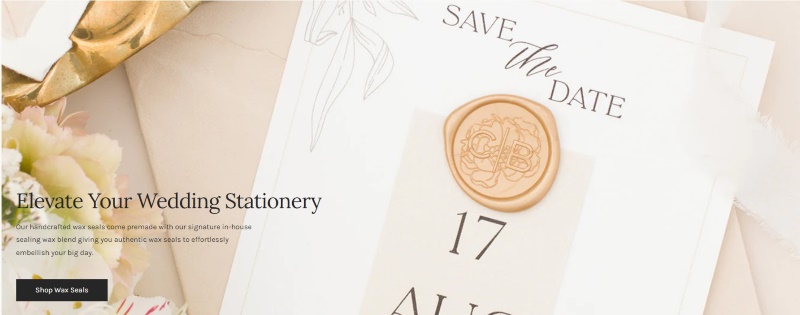
Saiz Imej Blog: Kekalkan saiz 1800 × 1000 px dengan nisbah 16:9 untuk imej blog. Pastikan imej yang ditampilkan berada dalam lingkungan 4472 × 4472 px dan 20 MB.
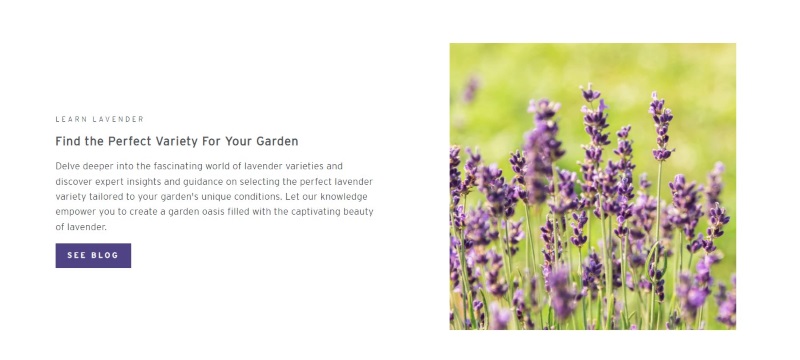
Saiz Imej Latar Belakang: Pilih 1920 × 1080 px untuk imej latar belakang. Kekalkan saiz minimum 1024 × 768 px dengan nisbah 16:9, dengan mengambil kira had saiz Shopify.
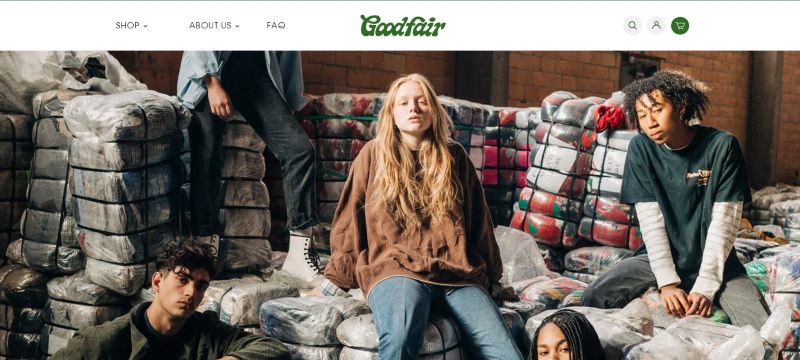
Bahagian 2. Cara Mengedit Imej Produk Shopify
Katakan anda ingin mengoptimumkan saiz, latar belakang dan reka bentuk foto produk shopify anda. Dalam kes itu, anda mungkin mempertimbangkan untuk menggunakan AVAide Pembuang Latar Belakang, di mana anda boleh melakukan banyak perkara seperti latar belakang imej lutsinar dengan teknologi AI yang berkuasa, menukar latar belakang imej dengan latar belakang Estetik yang anda inginkan, dengan alat potong yang membantu anda mendapatkan saiz terbaik untuk imej produk shopify dan antara muka mesra pengguna yang menjadikan produk imej anda mudah untuk diedit. Di bawah ialah langkah mudah dan mudah untuk mengedit imej produk shopify.
Langkah 1Klik pada Pilih Foto butang dalam antara muka pengguna untuk memilih imej daripada folder anda.
Langkah 2Menggunakan Simpan dan Padam butang untuk mengalih keluar latar belakang atau bahagian tertentu imej. Laraskan saiz berus untuk pengeditan yang tepat.
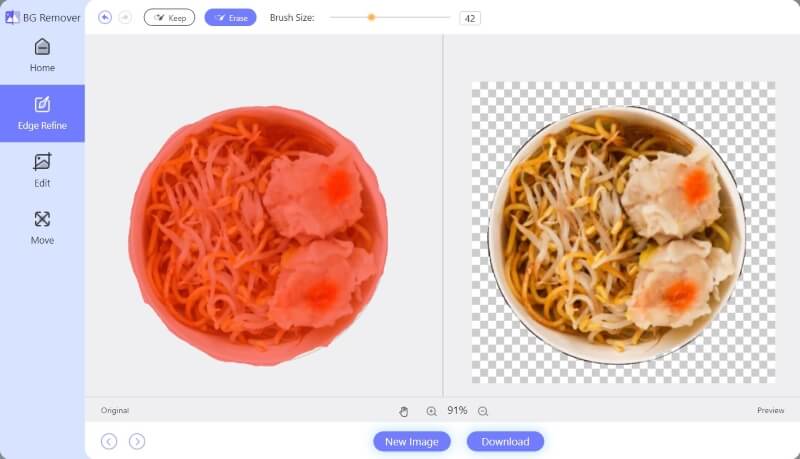
Langkah 3Klik pada Sunting butang untuk menambah latar belakang. Pilih warna latar belakang atau pilih imej estetik.
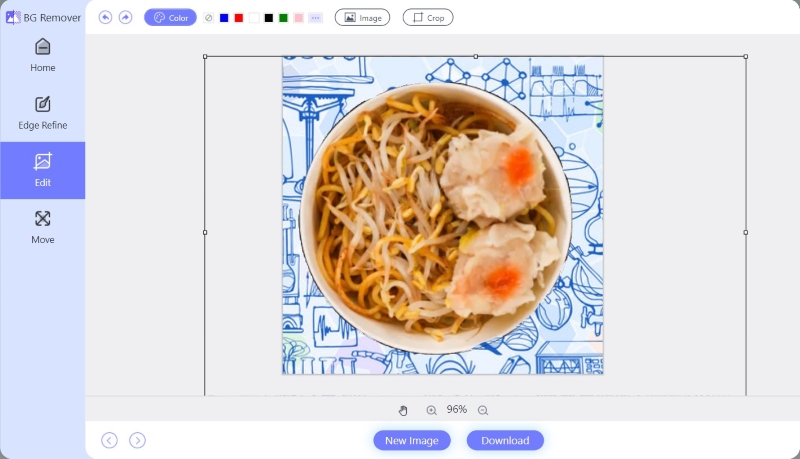
Langkah 4Pangkas imej ke saiz yang anda inginkan menggunakan Potong butang. Gunakan pilihan Nisbah untuk pemangkasan yang tepat.
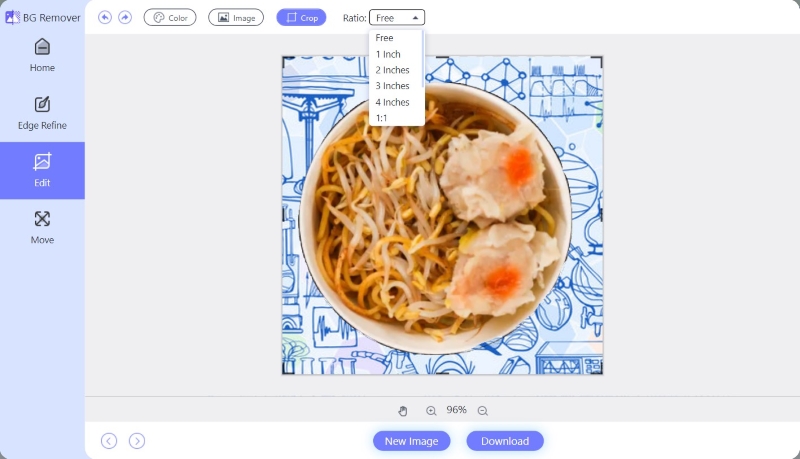
Langkah 5Gunakan butang Alat Alih untuk mengalihkan imej yang dipilih di sekeliling latar belakang anda untuk menyesuaikan imej produk anda dengan lebih lanjut.
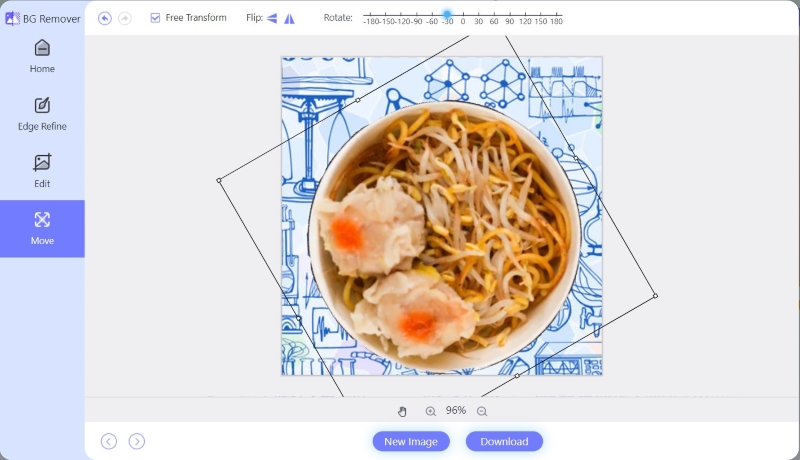
Langkah 6Simpan imej yang diedit dengan mengklik butang Muat turun butang. Untuk mengedit imej lain, klik butang Imej Baharu butang di sebelah butang muat turun.
Bahagian 3. 3 Petua untuk Membuat Imej Produk Shopify
1. Pilih Imej Terbaik: Pilih imej berkualiti tinggi yang mewakili produk anda dengan tepat. Pilih fotografi profesional atau imej resolusi tinggi untuk mempamerkan butiran dengan berkesan. Imej yang jelas dan terang membina kepercayaan dan meningkatkan penukaran.
2. Pilih Format Fail Imej yang Betul: Pertimbangkan keperluan setiap halaman apabila memilih format fail imej untuk kedai Shopify anda. Gunakan JPG, PNG atau WebP untuk imej produk, mengimbangi kualiti dan saiz fail. Untuk logo dan grafik, pilih PNG untuk sokongan ketelusan. Utamakan format yang mengekalkan kejelasan sambil mengoptimumkan kelajuan pemuatan halaman.
3. Laksanakan Imej Responsif: Pastikan imej produk Shopify anda disesuaikan dengan peranti dan saiz skrin yang berbeza. Uji merentas peranti untuk mengesahkan pelarasan yang betul. Gunakan teknik reka bentuk responsif untuk mengekalkan persembahan yang optimum. Imej responsif meningkatkan pengalaman pengguna dan meningkatkan kadar penukaran.
Bahagian 4. Soalan Lazim tentang Saiz Imej Shopify
Bagaimanakah saya boleh mendapatkan imej produk di Shopify?
Pergi ke Produk dalam pentadbir Shopify anda untuk menambahkan imej pada varian produk anda. Klik produk untuk mengedit, kemudian dalam Varian, klik ikon imej di sebelah varian. Pilih imej atau muat naik yang baharu, kemudian klik Selesai dan Simpan.
Bagaimanakah cara menukar imej produk dalam Shopify?
Untuk menukar imej produk dalam Shopify, pergi ke Produk dalam pentadbir anda. Klik produk yang ingin anda edit, kemudian dalam bahagian Varian, klik ikon imej di sebelah varian. Pilih imej atau muat naik yang baharu, kemudian klik Selesai dan Simpan.
Adakah Shopify memampatkan imej secara automatik?
Ya, Shopify secara automatik memampatkan imej yang dipaparkan di kedai anda untuk memastikan masa pemuatan pantas.
Melaburkan masa untuk mengoptimumkan saiz imej produk Shopify adalah penting untuk kedai yang kelihatan profesional yang menarik pelanggan. Pastikan imej anda bersaiz sesuai dan dioptimumkan untuk mengelakkan melambatkan tapak anda. Fotografi produk berkualiti tinggi adalah penting untuk menonjol dalam landskap yang kompetitif dengan berjuta-juta pedagang di Shopify. Walaupun mencapai imej produk yang sempurna memerlukan latihan dan percubaan, menguasai fotografi produk shopify boleh membantu anda mewujudkan identiti jenama yang kukuh dan cemerlang dalam eDagang.

Menggunakan AI dan teknologi penyingkiran latar belakang automatik untuk menangkap latar belakang yang kompleks daripada JPG, JPEG, PNG dan GIF.
CUBA SEKARANG



